
Comment définir le temps de veille de l'ordinateur dans Win11 ? Le mode veille de l'ordinateur est un mode dans lequel l'ordinateur est en mode veille. Ce mode permet d'économiser de l'énergie et est relativement respectueux de l'environnement. Il peut éviter le processus de démarrage fastidieux et augmenter la durée de vie de l'ordinateur. Alors, comment définir le temps de veille de l’ordinateur dans Win11 ? En fait, la méthode est très simple. Permettez-moi de jeter un œil à cet article sur la façon de définir le temps de veille de l'ordinateur dans Win11.

1. Tout d'abord, cliquez sur Démarrer au milieu de la barre des tâches Win11.
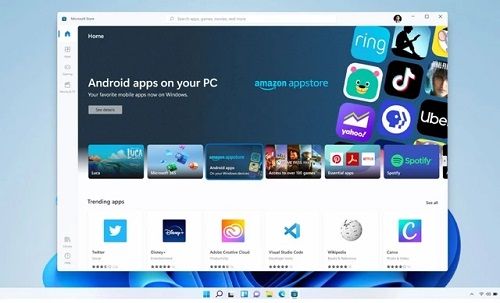
2. Entrez ensuite les paramètres Windows.
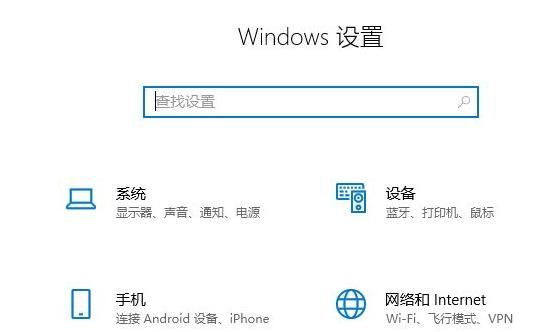
3. Cliquez sur Système dans les paramètres Windows.
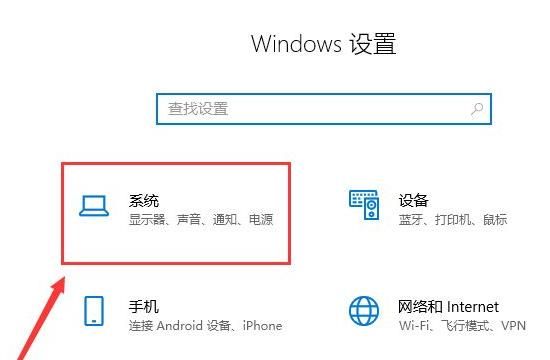
4. À ce moment, vous pouvez cliquer sur l'interrupteur d'alimentation et dormir dans la barre des tâches à gauche.
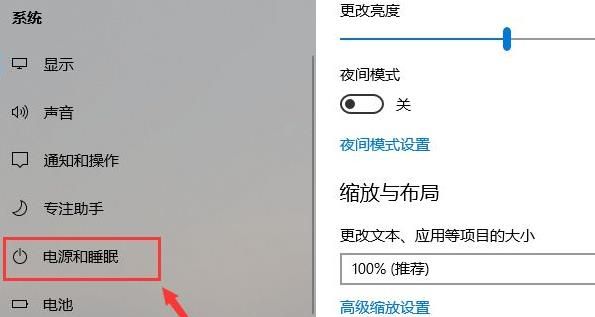
5. À ce stade, vous pouvez voir les paramètres d'heure détaillés sur le côté droit de la barre des tâches et vous pouvez les modifier selon vos propres besoins.
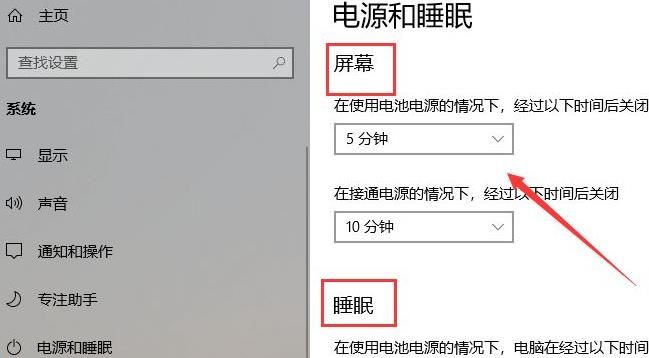
C'est tout le contenu de [Comment définir le temps de veille de l'ordinateur dans Win11 - Étapes pour définir le temps de veille de l'ordinateur dans Win11], des tutoriels plus passionnants sont sur ce site !
Ce qui précède est le contenu détaillé de. pour plus d'informations, suivez d'autres articles connexes sur le site Web de PHP en chinois!
 Comment installer WordPress après l'avoir téléchargé
Comment installer WordPress après l'avoir téléchargé
 Que signifie l'activité du statut d'activation de Win11 ?
Que signifie l'activité du statut d'activation de Win11 ?
 Logiciel de création de site internet
Logiciel de création de site internet
 Quelles sont les expressions régulières en php
Quelles sont les expressions régulières en php
 La différence entre un pointeur de tableau et un tableau de pointeurs
La différence entre un pointeur de tableau et un tableau de pointeurs
 Quels sont les serveurs cloud ?
Quels sont les serveurs cloud ?
 valeur absolue python
valeur absolue python
 Méthode de mise en œuvre de la fonction VUE page suivante
Méthode de mise en œuvre de la fonction VUE page suivante